A4是工作中最常用的紙質文件尺寸。由于某些需要,可能會使用一些A3或其他紙質文檔。現在的問題是如何設置所需的紙張尺寸。想必,很多朋友都不知道這個問題。這是一個很好的教程。你可能希望參考它并獲得一些東西。另外,我將告訴你如何解決在設置過程中遇到的一些小問題:
問題描述:如何在WPS2013中設置紙張尺寸?我不知道如何設置像A3和A4這樣的頁面大小。我點擊了下面的“那張紙的尺寸”,根本沒有播放A3和A4。此外,我重新啟動了幾次,卸載了幾次。又是一樣的:
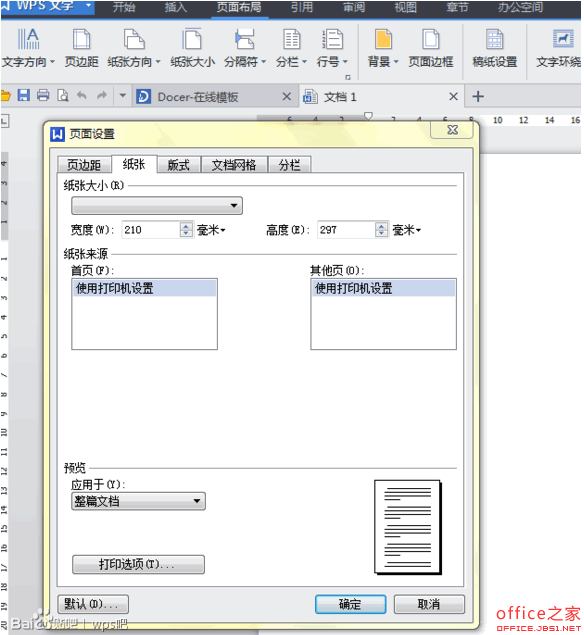
解決問題:
可能打印機驅動程序沒有被正確識別,并且windows 7系統的后臺打印程序服務沒有打開,所以請打開它。以下截圖:
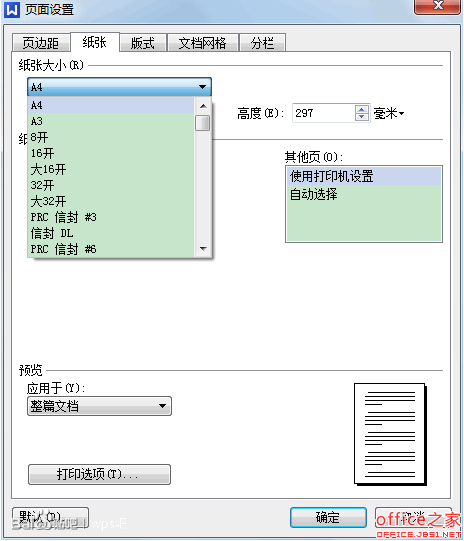
word文檔的設置
打開文檔后,我們首先在左上角找到“文件”,點擊“文件”,會彈出一個有很多選項的窗口。我們選擇“頁面設置”,如圖1:所示。

圖1
接下來點擊“頁面設置”,點擊后會彈出一個窗口,如圖2:所示
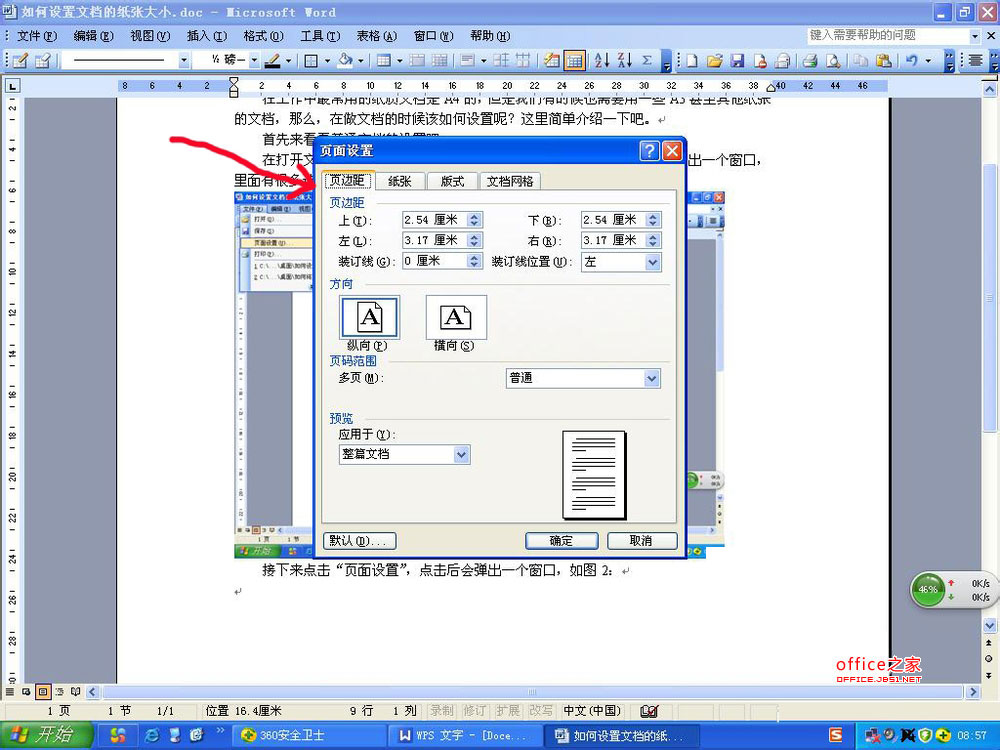
圖2
此時,我們需要在窗口頂部找到“紙張”列,如圖:所示
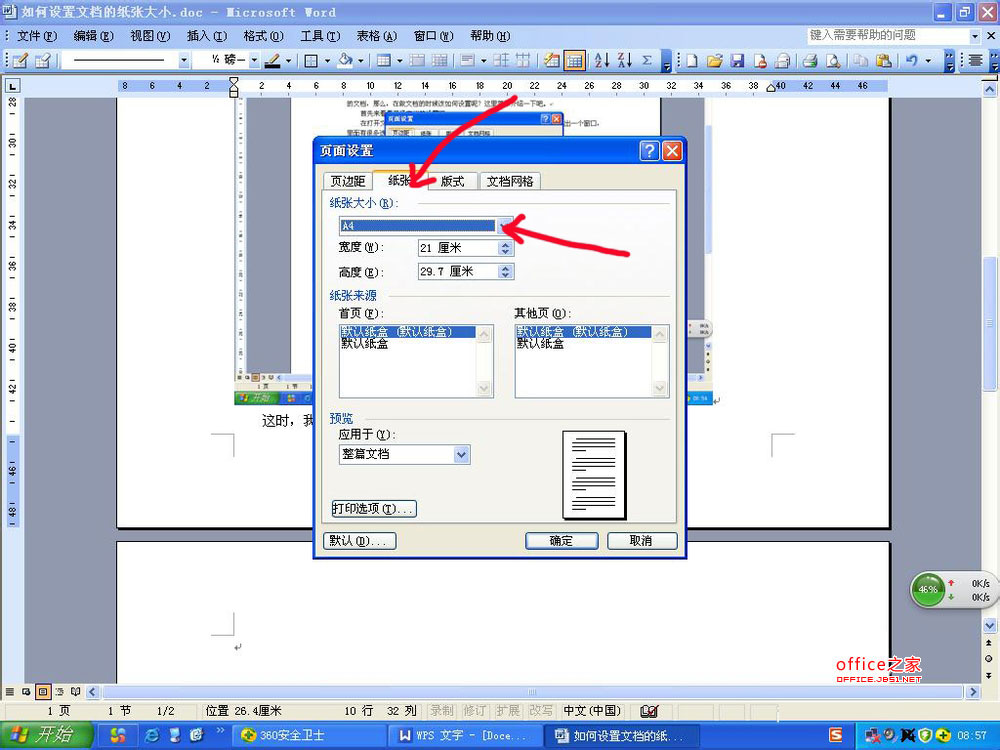
圖3
然后在“紙張尺寸”欄中設置相應的尺寸格式,最后點擊“確定”,如圖43360所示
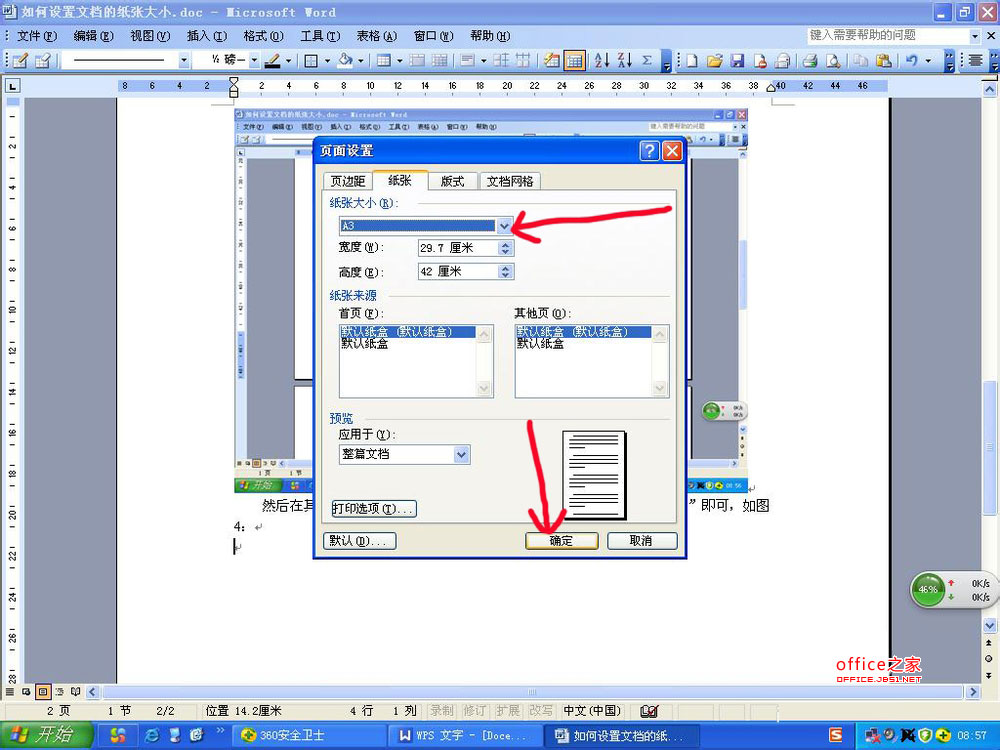
圖4
WPS文檔的設置
在WPS文檔中,有兩個地方可以設置文檔的紙張大小。它們都設置在頁面布局的子列中。第一個是在頁面布局的紙張大小中設置的。單擊“頁面布局”,然后單擊“紙張尺寸”,然后在彈出窗口中選擇相應的紙張格式。圖5:
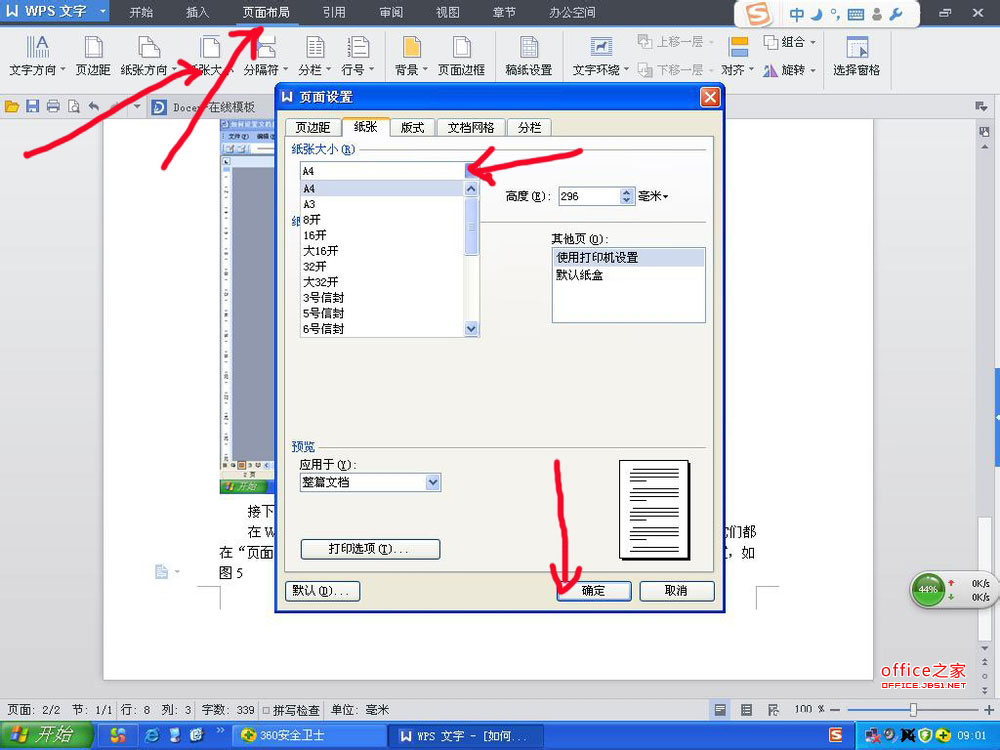
圖5
WPS文檔中的第二個頁面設置在“頁面布局”的“頁邊距”列中。單擊“頁面布局”,然后單擊“頁邊距”,在“頁邊距”列中找到“紙張”,然后設置相應的格式,最后單擊“確定”。圖6:
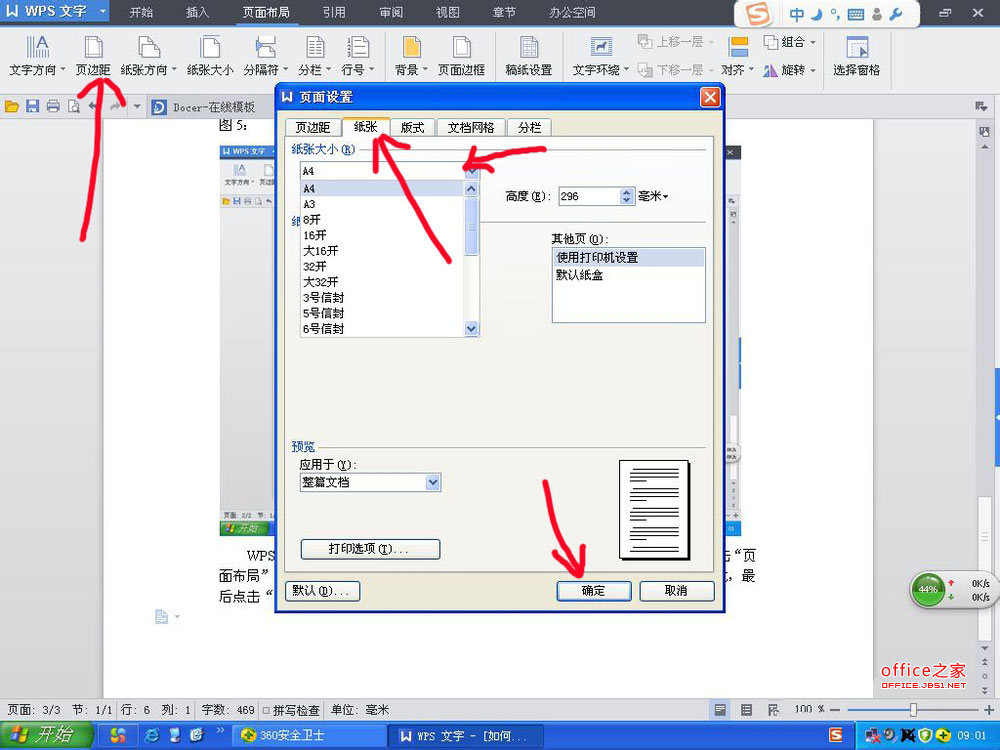
圖6






